WordPressを始めたばかりの人向けにFaviconを短時間で設定してオリジナリティを出していく方法をまとめてみます。
そもそもファビコン(Favicon)って何?

この投稿で見ると、タグの上に出てくるマークのことです。
タグ上での目印ですが、ブックマークをしたりモバイルで見たりするときに目印になります。
サイトを整える際に、
Faviconの作成・変換
どんなFaviconがいいかは迷いますが、まずはいつも見ている企業なり人なりを参考にして作ってみましょう。
基本方針として大きく決める点は、二つ
- 色
- (頭)文字
です。
色を決める
色は好きな色か、WordPressで使っている色から選んでみましょう。こるといくらでも時間をかけることができますが、まずは作ってみて何度かアップすることが大切です。
頭文字
パターンとして、GoogleやYahooをのfaviconを見てみると、頭文字を取っております。まずは、このパターンを使って作ると早くできます。
ツールはWordでもExcelでもPowerPointでも
ツールは作画ツールでもいいのですが、初心者としては、OfficeやMacの文章ソフト等を使って、それをスクリーンショットで持ってくる方法が簡単かと思います。
Windowsの場合は、デフォルトでSnipping Toolが入っています。Macの場合は、shift + command + 4で部分的なスクリーンショットが撮れます。おおよそ正方形程度で構わないので、画像を撮ります。
変換
できた画像をfaviconの変換ができるサイトにアップロードします。
数種類出来上がりますので、とりあえずは、57程度の大きさのものでアップをしてみましょう。
Faviconをプラグインで表示させる方法
できた画像をFaviconに設定する際には、プラグインで、Favicon Rotatorと検索してインストールします。
インストールすると、外観にFaviconという選択項目が出てきます。画像の一番下部分です。
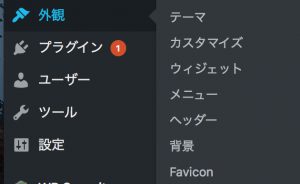
Browser Iconにアップロードをします。
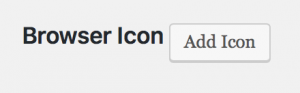
Chromなら、タグのタイトルはじめにアイコンが出てるか確認してみましょう。
黒糖かりんとうをネットで注文してみました。
予防接種に行きました。接種前にちょっと泣いてしまいましたが、終わったらけろっとしてます。
